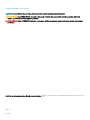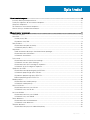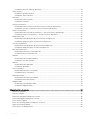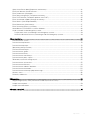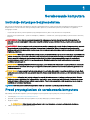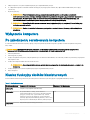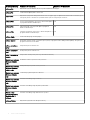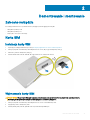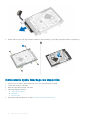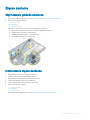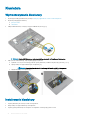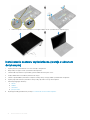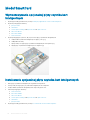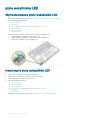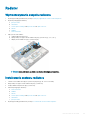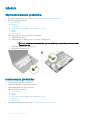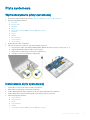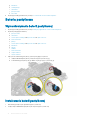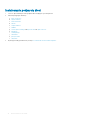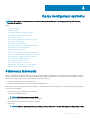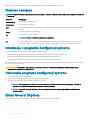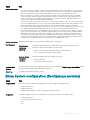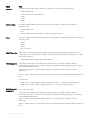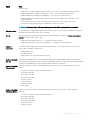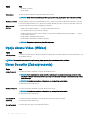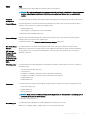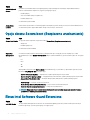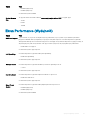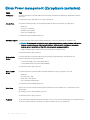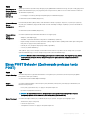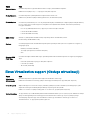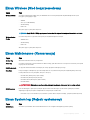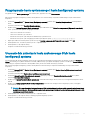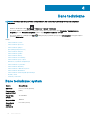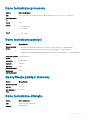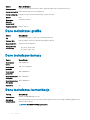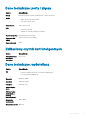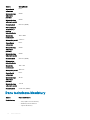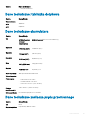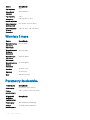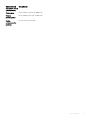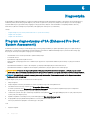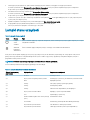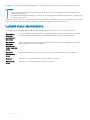Dell Latitude E5470
Instrukcja użytkownika
Model regulacji: P62G
Typ regulacji: P62G001

Uwagi, przestrogi i ostrzeżenia
UWAGA: Napis UWAGA oznacza ważną wiadomość, która pomoże lepiej wykorzystać komputer.
PRZESTROGA: Napis PRZESTROGA informuje o sytuacjach, w których występuje ryzyko uszkodzenia sprzętu lub utraty
danych, i przedstawia sposoby uniknięcia problemu.
OSTRZEŻENIE: Napis OSTRZEŻENIE informuje o sytuacjach, w których występuje ryzyko uszkodzenia sprzętu, obrażeń ciała
lub śmierci.
© 2018 Dell Inc. lub podmioty zależne. Wszelkie prawa zastrzeżone. Dell, EMC i inne znaki towarowe są znakami towarowymi rmy Dell Inc. lub jej spółek
zależnych. Inne znaki towarowe mogą być znakami towarowymi ich właścicieli.
2018 - 04
Wer. A06

Spis treści
1 Serwisowanie komputera................................................................................................................................6
Instrukcje dotyczące bezpieczeństwa.............................................................................................................................6
Przed przystąpieniem do serwisowania komputera.......................................................................................................6
Wyłączanie komputera.......................................................................................................................................................7
Po zakończeniu serwisowania komputera.......................................................................................................................7
Klawisz funkcyjny skrótów klawiaturowych.....................................................................................................................7
2 Demontowanie i montowanie......................................................................................................................... 9
Zalecane narzędzia.............................................................................................................................................................9
Karta SIM............................................................................................................................................................................ 9
Instalacja karty SIM......................................................................................................................................................9
Wyjmowanie karty SIM................................................................................................................................................9
Pokrywa dolna...................................................................................................................................................................10
Wymontowywanie pokrywy dolnej........................................................................................................................... 10
Instalowanie pokrywy dolnej......................................................................................................................................10
Akumulator......................................................................................................................................................................... 11
Środki ostrożności dotyczące akumulatora litowo-jonowego................................................................................11
Wymontowywanie akumulatora.................................................................................................................................11
Instalowanie akumulatora...........................................................................................................................................12
Dysk twardy ......................................................................................................................................................................12
Wymontowywanie zestawu dysku twardego.......................................................................................................... 12
Instalowanie zestawu dysku twardego.....................................................................................................................13
Wymontowywanie dysku twardego ze wspornika..................................................................................................13
Instalowanie dysku twardego we wsporniku........................................................................................................... 14
Opcjonalny dysk SSD....................................................................................................................................................... 15
Wymontowywanie opcjonalnego dysku SSD M.2.................................................................................................. 15
Instalowanie opcjonalnego dysku SSD M.2............................................................................................................. 15
Wyjmowanie opcjonalnego dysku SSD PCIe...........................................................................................................15
Montaż opcjonalnego dysku SSD PCIe................................................................................................................... 16
Moduły pamięci.................................................................................................................................................................16
Wymontowywanie modułu pamięci..........................................................................................................................16
Instalowanie modułu pamięci.....................................................................................................................................17
Karta sieci WLAN..............................................................................................................................................................17
Wymontowywanie karty sieci WLAN....................................................................................................................... 17
Instalowanie karty sieci WLAN..................................................................................................................................17
karta sieci WWAN.............................................................................................................................................................18
Wymontowywanie karty sieci WWAN......................................................................................................................18
Instalowanie karty sieci WWAN................................................................................................................................ 18
Rama dokowania...............................................................................................................................................................18
Wymontowywanie ramki dokowania........................................................................................................................ 18
Instalowanie ramki dokowania...................................................................................................................................19
Tabliczka dotykowa..........................................................................................................................................................20
Wymontowywanie przycisku tabliczki dotykowej.................................................................................................. 20
Spis treści
3

Instalowanie przycisku tabliczki dotykowej.............................................................................................................20
Złącze zasilania..................................................................................................................................................................21
Wyjmowanie gniazda zasilacza..................................................................................................................................21
Instalowanie złącza zasilacza.................................................................................................................................... 21
Klawiatura..........................................................................................................................................................................22
Wymontowywanie klawiatury ..................................................................................................................................22
Instalowanie klawiatury..............................................................................................................................................22
zestaw wyświetlacza.......................................................................................................................................................23
Wymontowywanie zestawu wyświetlacza (wersja z ekranem dotykowym)...................................................... 23
Instalowanie zestawu wyświetlacza (wersja z ekranem dotykowym).................................................................24
Zawiasy wyświetlacza..................................................................................................................................................... 25
Wymontowywanie zawiasów wyświetlacza — wersja bez ekranu dotykowego...............................................25
Instalowanie zawiasu wyświetlacza — wersja z ekranem dotykowym...............................................................25
Moduł SmartCard.............................................................................................................................................................26
Wymontowywanie opcjonalnej płyty czytnika kart inteligentnych.......................................................................26
Instalowanie opcjonalnej płyty czytnika kart inteligentnych................................................................................. 26
Czytnik linii papilarnych....................................................................................................................................................27
Wymontowywanie opcjonalnej płyty czytnika linii papilarnych.............................................................................27
Instalowanie opcjonalnej płyty czytnika linii papilarnych........................................................................................27
płyta wskaźników LED.................................................................................................................................................... 28
Wymontowywanie płyty wskaźników LED............................................................................................................. 28
Instalowanie płyty wskaźników LED........................................................................................................................28
Radiator ............................................................................................................................................................................29
Wymontowywanie zespołu radiatora.......................................................................................................................29
Instalowanie zestawu radiatora................................................................................................................................ 29
Głośnik...............................................................................................................................................................................30
Wymontowywanie głośników................................................................................................................................... 30
Instalowanie głośników..............................................................................................................................................30
Płyta systemowa...............................................................................................................................................................31
Wymontowywanie płyty systemowej....................................................................................................................... 31
Instalowanie płyty systemowej..................................................................................................................................31
Bateria pastylkowa...........................................................................................................................................................32
Wymontowywanie baterii pastylkowej.....................................................................................................................32
Instalowanie baterii pastylkowej............................................................................................................................... 32
Podparcie dłoni.................................................................................................................................................................33
Wymontowywanie podparcia dłoni.......................................................................................................................... 33
Instalowanie podparcia dłoni.....................................................................................................................................34
3 Opcje konguracji systemu..........................................................................................................................35
Sekwencja ładowania...................................................................................................................................................... 35
Klawisze nawigacji............................................................................................................................................................36
Informacje o programie konguracji systemu............................................................................................................... 36
Otwieranie programu konguracji systemu...................................................................................................................36
Ekran General (Ogólne)...................................................................................................................................................36
Ekran System conguration (Konguracja systemu)...................................................................................................37
Opcje ekranu Video (Wideo)...........................................................................................................................................40
Ekran Security (Zabezpieczenia)................................................................................................................................... 40
4
Spis treści

Opcje ekranu Secure boot (Bezpieczne uruchamianie).............................................................................................. 42
Ekran Intel Software Guard Extensions.........................................................................................................................42
Ekran Performance (Wydajność)................................................................................................................................... 43
Ekran Power management (Zarządzanie zasilaniem)..................................................................................................44
Ekran POST Behavior (Zachowanie podczas testu POST)........................................................................................45
Ekran Virtualization support (Obsługa wirtualizacji)....................................................................................................46
Ekran Wireless (Sieć bezprzewodowa)......................................................................................................................... 47
Ekran Maintenance (Konserwacja)................................................................................................................................ 47
Ekran System log (Rejestr systemowy)........................................................................................................................ 47
Aktualizowanie systemu BIOS w systemie Windows...................................................................................................48
Hasło systemowe i hasło konguracji systemu............................................................................................................ 48
Przypisywanie hasła systemowego i hasła konguracji systemu.........................................................................49
Usuwanie lub zmienianie hasła systemowego i/lub hasła konguracji systemu................................................ 49
4 Dane techniczne..........................................................................................................................................50
Dane techniczne: system................................................................................................................................................50
Dane techniczne procesora.............................................................................................................................................51
Dane techniczne pamięci.................................................................................................................................................51
Specykacja pamięci masowej........................................................................................................................................ 51
Dane techniczne dźwięku................................................................................................................................................51
Dane techniczne: graka.................................................................................................................................................52
Dane techniczne kamery.................................................................................................................................................52
Dane techniczne: komunikacja....................................................................................................................................... 52
Dane techniczne: porty i złącza.....................................................................................................................................53
Zbliżeniowy czytnik kart inteligentnych........................................................................................................................ 53
Dane techniczne: wyświetlacz....................................................................................................................................... 53
Dane techniczne klawiatury............................................................................................................................................54
Dane techniczne: tabliczka dotykowa...........................................................................................................................55
Dane techniczne akumulatora........................................................................................................................................55
Dane techniczne zasilacza prądu przemiennego......................................................................................................... 55
Wymiary i masa................................................................................................................................................................ 56
Parametry środowiska.....................................................................................................................................................56
5 Diagnostyka.................................................................................................................................................58
Program diagnostyczny ePSA (Enhanced Pre-Boot System Assessment).............................................................58
Lampki stanu urządzeń................................................................................................................................................... 59
Lampki stanu akumulatora..............................................................................................................................................60
6 Kontakt z rmą Dell......................................................................................................................................61
Spis treści
5

Serwisowanie komputera
Instrukcje dotyczące bezpieczeństwa
Aby uchronić komputer przed uszkodzeniem i zapewnić sobie bezpieczeństwo, należy przestrzegać następujących zaleceń dotyczących
bezpieczeństwa. O ile nie wskazano inaczej, każda procedura opisana w tym dokumencie opiera się na założeniu, że są spełnione
następujące warunki:
• Użytkownik zapoznał się z informacjami dotyczącymi bezpieczeństwa, jakie zostały dostarczone z komputerem.
• Element można wymienić lub — jeżeli został zakupiony oddzielnie — zainstalować, wykonując procedurę wymontowania w odwrotnej
kolejności.
OSTRZEŻENIE: Przed otwarciem obudowy komputera lub zdjęciem paneli należy odłączyć wszystkie źródła zasilania. Po
zakończeniu pracy należy najpierw zainstalować wszystkie pokrywy i panele oraz wkręcić śruby, a dopiero potem podłączyć
zasilanie.
OSTRZEŻENIE: Przed przystąpieniem do wykonywania czynności wymagających otwarcia obudowy komputera należy zapoznać
się z instrukcjami dotyczącymi bezpieczeństwa, dostarczonymi z komputerem. Więcej informacji na temat postępowania
zgodnego z zasadami bezpieczeństwa znajduje się na stronie dotyczącej przestrzegania przepisów pod adresem www.dell.com/
regulatory_compliance.
PRZESTROGA: Wiele napraw może być wykonywanych tylko przez wykwalikowanego technika serwisowego. Użytkownik może
jedynie rozwiązywać problemy lub wykonywać proste naprawy autoryzowane w dokumentacji produktu bądź według wskazówek
zespołu wsparcia technicznego przekazywanych online lub telefonicznie. Uszkodzenia wynikające z napraw serwisowych
nieautoryzowanych przez rmę Dell nie są objęte gwarancją. Należy przeczytać instrukcje bezpieczeństwa dostarczone z
produktem i przestrzegać ich.
PRZESTROGA: Aby uniknąć wyładowań elektrostatycznych, przed dotknięciem komputera w celu przeprowadzenia demontażu
należy skorzystać z uziemienia zakładanego na nadgarstek lub dotykać co jakiś czas niepomalowanej metalowej powierzchni na
obudowie komputera.
PRZESTROGA: Z komponentami i kartami należy obchodzić się ostrożnie. Nie dotykać elementów ani styków na kartach. Kartę
należy trzymać za krawędzie lub za jej metalowe wsporniki. Komponenty, takie jak mikroprocesor, należy trzymać za brzegi, a nie
za styki.
PRZESTROGA: Odłączając kabel, należy pociągnąć za wtyczkę lub umieszczony na niej uchwyt, a nie za sam kabel. Niektóre
kable mają złącza z zatrzaskami; jeśli odłączasz kabel tego rodzaju, przed odłączeniem naciśnij zatrzaski. Pociągając za złącza,
należy je trzymać w linii prostej, aby uniknąć wygięcia styków. Przed podłączeniem kabla należy upewnić się, że oba złącza są
prawidłowo zorientowane i wyrównane.
UWAGA: Kolor komputera i niektórych części może różnić się nieznacznie od pokazanych w tym dokumencie.
Przed przystąpieniem do serwisowania komputera
Aby uniknąć uszkodzenia komputera, wykonaj następujące czynności przed rozpoczęciem pracy wewnątrz komputera.
1 Przestrzegaj Instrukcji dotyczących bezpieczeństwa.
2 Sprawdź, czy powierzchnia robocza jest płaska i czysta, aby uniknąć porysowania komputera.
3 Wyłącz komputer.
PRZESTROGA
: Kabel sieciowy należy odłączyć najpierw od komputera, a następnie od urządzenia sieciowego.
4 Odłącz od komputera wszystkie kable sieciowe.
1
6 Serwisowanie komputera

5 Odłącz komputer i wszystkie urządzenia peryferyjne od gniazdek elektrycznych.
6 Po odłączeniu komputera od źródła zasilania naciśnij i przytrzymaj przycisk zasilania, aby odprowadzić ładunki elektryczne z płyty
systemowej.
7 Wymontuj pokrywę.
PRZESTROGA: Przed dotknięciem dowolnego elementu wewnątrz komputera należy pozbyć się ładunków
elektrostatycznych z ciała, dotykając dowolnej nielakierowanej powierzchni komputera, np. metalowych elementów z
tyłu komputera. W trakcie pracy należy od czasu do czasu dotykać nielakierowanej powierzchni metalowej, aby
odprowadzić ładunki elektrostatyczne, które mogłyby uszkodzić wewnętrzne podzespoły.
PRZESTROGA: Upewnij się, że bok systemu z otworami wentylacyjnymi znajduje się co najmniej 5 cm od ściany, aby
uniknąć przegrzania systemu.
PRZESTROGA: System nie może być umieszczony prostopadle, a na osłonie bocznej nie mogą znajdować się żadne
przedmioty.
Wyłączanie komputera
Po zakończeniu serwisowania komputera
Po zainstalowaniu lub dokonaniu wymiany sprzętu, ale jeszcze przed włączeniem komputera, podłącz wszelkie urządzenia zewnętrzne,
karty i kable.
PRZESTROGA
: Aby uniknąć uszkodzenia komputera, należy używać akumulatorów przeznaczonych dla danego modelu
komputera Dell. Nie należy stosować akumulatorów przeznaczonych do innych komputerów Dell.
1 Zainstaluj akumulator.
2 Zainstaluj pokrywę dolną.
3 Podłącz urządzenia zewnętrzne, takie jak replikator portów lub baza multimedialna, oraz zainstaluj wszelkie używane karty, na przykład
karty ExpressCard.
4 Podłącz do komputera kable telefoniczne lub sieciowe.
PRZESTROGA
: Aby podłączyć kabel sieciowy, należy najpierw podłączyć go do urządzenia sieciowego, a następnie do
komputera.
5 Podłącz komputer i wszystkie urządzenia peryferyjne do gniazdek elektrycznych.
6 Włącz komputer.
Klawisz funkcyjny skrótów klawiaturowych
Poniższa tabela zawiera listę podstawowych funkcji skrótów klawiaturowych dostępnych w przypadku klawiatury serii E3.
Tabela 1. Skróty klawiaturowe
Kombinacja klawiszy Klawiatura 83-klawiszowa Klawiatura 104-klawiszowa
<FN>+<F1>
Przejdź w tryb uśpienia/tryb hibernacji.
<FN>+<F2>
W systemie BIOS, w sekcji „POST Behavior”
(Zachowanie podczas testu POST) domyślną wybraną
opcją jest „Fn Key Only” (Tylko klawisz Fn). Jeśli nie
zmienisz tej opcji na „By Numlock”, użytkownik musi
nacisnąć i przytrzymać kombinację klawiszy <FN>+<F2>,
aby korzystać z wbudowanych klawiszy numerycznych.
n/d
<FN>+<F3>
Włącza lub wyłącza funkcję Scroll Lock.
Serwisowanie komputera 7

Kombinacja klawiszy Klawiatura 83-klawiszowa Klawiatura 104-klawiszowa
<FN>+<F5>
Włącza lub wyłącza tabliczkę dotykową i/lub urządzenie wskazujące.
<FN>+<F7>
Uruchomienie aplikacji Dell Control Point.
<FN>+<F8>
Włączanie i wyłączanie obsługi wielu monitorów. Dostępne opcje to duplikowanie obrazu lub rozszerzanie go na
zewnętrzny monitor. Można też wyświetlać obraz tylko na zewnętrznym monitorze.
<FN>+<F10>
Powrót do poprzedniego utworu przy odtwarzaniu plików
w programie Windows Media Player.
n/d
<FN>+<F11>
Odtwarzanie lub wstrzymywanie pliku w programie
Windows Media Player.
n/d
<FN>+<F12>
Przejście do kolejnego utworu przy odtwarzaniu plików w
programie Windows Media Player.
n/d
<FN>+ <End>
Drukowanie bieżącego ekranu pulpitu.
<FN>+ <Insert>
Wykonanie operacji „Break”. Ten klawisz jest używany w programowaniu i debugowaniu aplikacji. W większości
programów klawisz ten nie działa.
<FN>+ <strzałka w
górę>
Zwiększenie jasności ekranu LCD.
<FN>+ <strzałka w
dół>
Zmniejszenie jasności ekranu LCD.
<FN> + <strzałka w
prawo>
Zwiększanie i zmniejszanie jasności podświetlenia klawiatury.
Klawisz logo systemu
Windows i klawisz
<M>
Zminimalizowanie wszystkich otwartych okien.
Klawisz logo systemu
Windows i klawisze
<Shift>+<M>
Maksymalizacja wszystkich otwartych okien.
Klawisz logo systemu
Windows i klawisz
<E>
Uruchamia program Eksplorator Windows.
Klawisz logo systemu
Windows i klawisz
<R>
Otwarcie okna dialogowego Uruchom.
Klawisz logo systemu
Windows i klawisz
<F>
Otwarcie okna dialogowego Wyniki wyszukiwania.
Klawisz z logo
systemu Windows i
klawisze <Fn> +
<Pause>
Otwarcie okna dialogowego Właściwości systemu.
<FN>+<PrtScr>
Włączanie/wyłączanie sieci bezprzewodowej.
8 Serwisowanie komputera

Demontowanie i montowanie
Zalecane narzędzia
Procedury przedstawione w tym dokumencie wymagają użycia następujących narzędzi:
• Wkrętak krzyżakowy nr 0
• Wkrętak krzyżakowy nr 1
• Mały rysik z tworzywa sztucznego
Karta SIM
Instalacja karty SIM
1 Wykonaj procedurę przedstawioną w sekcji Przed przystąpieniem do serwisowania komputera.
2 Włóż przyrząd do usuwania karty SIM lub spinacza do otworu, aby wyjąć obsadę karty SIM [1].
3 Włóż kartę SIM do obsady karty SIM [2].
4 Wciśnij obsadę karty SIM do gniazda, aby zatrzasnęła się we właściwym miejscu.
Wyjmowanie karty SIM
PRZESTROGA
: Wyjęcie karty SIM, gdy komputer jest włączony, może spowodować utratę danych lub uszkodzenie karty.
Upewnij się, że komputer jest wyłączony lub że połączenia sieciowe są wyłączone.
1 Włóż przyrząd do usuwania karty SIM lub spinacza do otworu w obsadzie karty SIM.
2 Wyjmij kartę SIM z obsady karty SIM.
3 Wciśnij obsadę karty SIM do gniazda aż do usłyszenia dźwięku kliknięcia.
2
Demontowanie i montowanie 9

Pokrywa dolna
Wymontowywanie pokrywy dolnej
1 Wykonaj procedurę przedstawioną w sekcji Przed przystąpieniem do serwisowania komputera.
2 Wykonaj następujące czynności, aby zdjąć pokrywę dolną:
a Wykręć śruby mocujące pokrywę dolną do podstawy komputera [1].
b Unieś pokrywę dolną z krawędzi i zdejmij ją z komputera [2, 3].
UWAGA: Krawędzie pokrywy dolnej można podważyć za pomocą rysika z tworzywa sztucznego.
Instalowanie pokrywy dolnej
1 Dopasuj pokrywę dolną do otworów na śruby w komputerze.
2 Dociśnij krawędzie pokrywy, aby ją osadzić (charakterystyczne kliknięcie).
3 Wkręć śruby mocujące pokrywę dolną do komputera.
4 Wykonaj procedurę przedstawioną w sekcji Po zakończeniu serwisowania komputera.
10
Demontowanie i montowanie

Akumulator
Środki ostrożności dotyczące akumulatora litowo-jonowego
PRZESTROGA:
• Podczas obsługi akumulatora litowo-jonowego zachowaj ostrożność.
• Przed wyjęciem z systemu akumulator należy maksymalnie rozładować. Można to zrobić, odłączając zasilacz sieciowy od systemu i
czekając na wyładowanie się akumulatora.
• Nie wolno zgniatać, upuszczać lub uszkadzać akumulatora ani przebijać go.
• Nie wolno wystawiać akumulatora na działanie wysokiej temperatury ani rozmontowywać go lub jego ogniw.
• Nie należy naciskać powierzchni akumulatora.
• Nie wyginać akumulatora.
• Nie wolno podważać akumulatora żadnymi narzędziami.
• Jeśli akumulator litowo-jonowy utknie w urządzeniu z powodu spuchnięcia, nie należy go przebijać, wyginać ani zgniatać, ponieważ
jest to niebezpieczne. W takiej sytuacji należy wymienić cały system. Skontaktuj się z rmą https://www.dell.com/support w celu
uzyskania pomocy i dalszych instrukcji.
• Kupuj tylko oryginalne akumulatory od rmy https://www.dell.com lub autoryzowanych partnerów bądź sprzedawców produktów
rmy Dell.
Wymontowywanie akumulatora
UWAGA
: Przed wymontowaniem akumulatora maksymalnie go rozładuj. Aby to zrobić, można odłączyć zasilacz sieciowy od
włączonego systemu i zaczekać, aż wyczerpie się energia w akumulatorze.
1 Wykonaj procedurę przedstawioną w sekcji Przed przystąpieniem do serwisowania komputera.
2 Wymontuj pokrywę dolną.
3 Aby wyjąć akumulator:
a Odłącz kabel akumulatora od złącza na płycie systemowej [1].
b Wykręć śruby mocujące akumulator do komputera [2].
c Wyjmij akumulator z komputera [3].
• Nie naciskaj powierzchni akumulatora
• Nie wyginaj akumulatora
• Nie używaj żadnych narzędzi do podważania akumulatora
• Jeśli po uwzględnieniu tych ograniczeń nie można wymontować akumulatora, skontaktuj się z pomocą techniczną rmy Dell
Demontowanie i montowanie
11

4 Wyjmij kabel z prowadnicy [1] i odłącz kabel od akumulatora [2].
Instalowanie akumulatora
UWAGA
: Komputer wyposażony w akumulator 6-ogniwowy nie obsługuje dysku twardego.
1 Podłącz kabel do akumulatora.
2 Umieść kabel akumulatora w prowadnicy na akumulatorze.
3 Włóż akumulator do wnęki w komputerze.
4 Wkręć śruby mocujące akumulator do komputera.
5 Podłącz kabel akumulatora do płyty systemowej.
6 Zainstaluj pokrywę dolną.
7 Wykonaj procedurę przedstawioną w sekcji Po zakończeniu serwisowania komputera.
Dysk twardy
Wymontowywanie zestawu dysku twardego
Jeśli system jest dostarczany wraz z zespołem dysku twardego, wykonaj następujące czynności.
1 Wykonaj procedurę przedstawioną w sekcji Przed przystąpieniem do serwisowania komputera.
2 Wymontuj następujące elementy:
a pokrywa dolna
b akumulator
3 Wykonaj następujące czynności, aby wymontować zestaw dysku twardego:
a Odłącz kabel dysku twardego od płyty systemowej [1].
b Wykręć śruby mocujące zestaw dysku twardego do komputera [2].
c Wyjmij zestaw dysku twardego z komputera [3].
12
Demontowanie i montowanie

Instalowanie zestawu dysku twardego
Jeśli system jest dostarczany wraz z zespołem dysku twardego, wykonaj następujące czynności.
1 Umieść zestaw dysku twardego we wnęce w komputerze.
2 Wkręć śruby mocujące zestaw dysku twardego do komputera.
3 Podłącz kabel dysku twardego do złącza na dysku twardym i na płycie systemowej.
4 Zainstaluj następujące elementy:
a akumulator
b pokrywa dolna
5 Wykonaj procedury przedstawione w sekcji Po zakończeniu serwisowania komputera.
Wymontowywanie dysku twardego ze wspornika
1 Wykonaj procedurę przedstawioną w sekcji Przed przystąpieniem do serwisowania komputera.
2 Wymontuj następujące elementy:
a pokrywa dolna
b akumulator
c zestaw dysku twardego
3 Pociągnij kabel dysku twardego, aby go odłączyć.
Demontowanie i montowanie
13

4 Wykręć śruby mocujące wspornik do dysku twardego do dysku twardego [1], a następnie wyjmij dysk twardy ze wspornika [2].
Instalowanie dysku twardego we wsporniku
1 Dopasuj otwory na śruby w dysku twardym do otworów we wsporniku dysku twardego.
2 Umieść dysk twardy we wsporniku.
3 Wkręć mocujące dysk twardy do wspornika.
4 Zainstaluj następujące elementy:
a zestaw dysku twardego
b akumulator
c pokrywa dolna
5 Wykonaj procedury przedstawione w sekcji Po zakończeniu serwisowania systemu.
14
Demontowanie i montowanie

Opcjonalny dysk SSD
Wymontowywanie opcjonalnego dysku SSD M.2
Jeśli system został dostarczony z dyskiem SSD M.2, należy wykonać następujące czynności.
1 Wykonaj procedurę przedstawioną w sekcji Przed przystąpieniem do serwisowania komputera.
2 Wymontuj następujące elementy:
a pokrywa dolna
b akumulator
3 Aby wymontować dysk SSD, wykonaj następujące czynności:
a Wykręć śrubę mocującą dysk SDD do komputera [1].
b Przesuń i wyjmij dysk SSD z komputera [2].
Instalowanie opcjonalnego dysku SSD M.2
Jeśli system jest dostarczany z dyskiem SSD M.2, należy wykonać następujące czynności.
1 Włóż dysk SSD do złącza w komputerze.
2 Dokręć śrubę mocującą dysk SSD do komputera.
3 Zainstaluj następujące elementy:
a akumulator
b pokrywa dolna
4 Wykonaj procedurę przedstawioną w sekcji Po zakończeniu serwisowania komputera.
Wyjmowanie opcjonalnego dysku SSD PCIe
Jeśli system jest dostarczany z dyskiem SSD PCIe, należy wykonać następujące czynności.
1 Wykonaj procedurę przedstawioną w sekcji Przed przystąpieniem do serwisowania komputera.
2 Wymontuj następujące elementy:
a pokrywa dolna
b akumulator
3 Aby wymontować dysk SSD PCIe, wykonaj następujące czynności:
a Wykręć śruby mocujące wspornik SSD do dysku SSD [1].
b Wyjmij wspornik dysku SSD [2].
c Wyjmij dysk SSD z komputera [3].
Demontowanie i montowanie
15

Montaż opcjonalnego dysku SSD PCIe
Jeśli system jest dostarczany z dyskiem SSD PCIe, należy wykonać następujące czynności.
1 Włóż zacisk SSD do gniazda w komputerze.
2 Wkręć śrubę mocującą zacisk SSD do komputera.
3 Włóż dysk SSD do złącza w komputerze.
4 Umieść wspornik dysku SSD na dysku SSD i dokręć śruby mocujące go do komputera.
5 Zainstaluj następujące elementy:
a akumulator
b pokrywa dolna
6 Wykonaj procedurę przedstawioną w sekcji Po zakończeniu serwisowania komputera.
Moduły pamięci
Wymontowywanie modułu pamięci
1 Wykonaj procedurę przedstawioną w sekcji Przed przystąpieniem do serwisowania komputera.
2 Wymontuj następujące elementy:
a pokrywa dolna
b akumulator
3 Odciągnij zaciski mocujące moduł pamięci, aż moduł odskoczy [1].
4 Wyjmij moduł pamięci z płyty systemowej [2].
16
Demontowanie i montowanie

Instalowanie modułu pamięci
1 Włóż moduł pamięci do gniazda i dociśnij, aż zatrzaski zablokują moduł.
2 Zainstaluj następujące elementy:
a akumulator
b pokrywa dolna
3 Wykonaj procedury przedstawione w sekcji Po zakończeniu serwisowania komputera.
Karta sieci WLAN
Wymontowywanie karty sieci WLAN
1 Wykonaj procedurę przedstawioną w sekcji Przed przystąpieniem do serwisowania komputera.
2 Wymontuj następujące elementy:
a pokrywa dolna
b akumulator
3 Wykonaj następujące czynności, aby wymontować kartę sieci WLAN:
a Wykręć śrubę mocującą metalowy wspornik do karty sieci WLAN [1].
b Wyjmij metalowy wspornik [2].
c Odłącz kable sieci WLAN od karty [3].
d Wyjmij kable karty sieci WLAN z prowadnicy.
e Wyjmij kartę sieci WLAN z komputera [4].
Instalowanie karty sieci WLAN
1 Włóż kartę sieci WLAN do gniazda w komputerze.
2 Umieść kable sieci WLAN w prowadnicy.
3 Podłącz kable sieci WLAN do złączy na karcie sieci WLAN.
4 Umieść metalowy wspornik i dokręć śrubę mocującą wspornik do komputera.
5 Zainstaluj następujące elementy:
a akumulator
b pokrywa dolna
6 Wykonaj procedury przedstawione w sekcji Po zakończeniu serwisowania systemu.
Demontowanie i montowanie
17

karta sieci WWAN
Wymontowywanie karty sieci WWAN
1 Wykonaj procedurę przedstawioną w sekcji Przed przystąpieniem do serwisowania komputera.
2 Wymontuj następujące elementy:
a pokrywa dolna
b akumulator
3 Wykonaj następujące czynności, aby wymontować kartę sieci WWAN:
a Wykręć śrubę mocującą kartę sieci WWAN [1].
b Odłącz kable sieci WWAN od złączy na karcie sieci WWAN [2].
c Wyjmij kable sieci WWAN z prowadnicy.
d Wyjmij kartę sieci WWAN z komputera [3].
Instalowanie karty sieci WWAN
1 Włóż kartę sieci WWAN do gniazda w komputerze.
2 Umieść kable sieci WWAN w prowadnicy.
3 Podłącz kable sieci WWAN do złączy na karcie sieci WWAN.
4 Wkręć śrubę mocującą kartę sieci WWAN do komputera.
5 Zainstaluj następujące elementy:
a akumulator
b pokrywa dolna
6 Wykonaj procedurę przedstawioną w sekcji Po zakończeniu serwisowania komputera.
Rama dokowania
Wymontowywanie ramki dokowania
1 Wykonaj procedurę przedstawioną w sekcji Przed przystąpieniem do serwisowania komputera.
2 Wymontuj następujące elementy:
a pokrywa dolna
b akumulator
c zestaw dysku twardego lub dysk SSD M.2 lub dysk SSD PCIe
d karta sieci WLAN
e karta sieci WWAN
18
Demontowanie i montowanie

3 Aby wyjąć złącza ramki dokowania, należy wykonać opisane poniżej czynności.
a Wykręć śruby mocujące ramkę dokowania do komputera [1].
b Wykręć śrubę i wyjmij płytkę dysku SSD z komputera [2, 3].
UWAGA: Krok 3b jest wymagany tylko podczas wyjmowania karty PCIe dysku SSD.
c Odłącz kable klawiatury [4, 5].
4 Wykonaj następujące czynności, aby wymontować ramę dokowania:
a Wykręć śrubę i wyjmij metalowy wspornik [1,2].
b Odłącz kabel eDP [3].
c Wykręć śruby mocujące ramę dokowania do komputera [4].
d Wyjmij ramę dokowania z komputera [5].
Instalowanie ramki dokowania
1 Umieść ramę dokowania na komputerze i dokręć śruby.
2 Podłącz kabel eDP.
3 Umieść metalowy wspornik i dokręć śrubę.
4 Podłącz kabel klawiatury.
5 Umieść płytkę dysku SSD na miejscu i dokręć śrubę, aby ją zamocować.
UWAGA
: Krok 5 jest wymagany tylko podczas wyjmowania karty PCIe dysku SSD.
6 Dokręć wkręty mocujące ramkę dokowania do komputera.
7 Zainstaluj następujące elementy:
a karta sieci WWAN
b karta sieci WLAN
c zestaw dysku twardego lub dysk SSD M.2 lub dysk SSD PCIe
d akumulator
Demontowanie i montowanie
19

e pokrywa dolna
8 Wykonaj procedurę przedstawioną w sekcji Po zakończeniu serwisowania systemu.
Tabliczka dotykowa
Wymontowywanie przycisku tabliczki dotykowej
1 Wykonaj procedurę przedstawioną w sekcji Przed przystąpieniem do serwisowania komputera.
2 Wymontuj następujące elementy:
a pokrywa dolna
b akumulator
c rama dokowania
3 Aby wymontować przycisk tabliczki dotykowej:
a Unieś zatrzask i odłącz kabel przycisku tabliczki dotykowej od złącza [1] [2].
b Wykręć śruby mocujące przycisk tabliczki dotykowej [3].
c Unieś i wyjmij przycisk tabliczki dotykowej z komputera [4].
Instalowanie przycisku tabliczki dotykowej
1 Umieść przycisk tabliczki dotykowej w gnieździe na płycie systemowej.
2 Dokręć śruby mocujące przycisk tabliczki dotykowej do płyty systemowej.
3 Podłącz kabel przycisku zasilania do złącza na płycie systemowej.
4 Zainstaluj następujące elementy:
a rama dokowania
b akumulator
c pokrywa dolna
5 Wykonaj procedurę przedstawioną w sekcji Po zakończeniu serwisowania komputera.
20
Demontowanie i montowanie
Strona się ładuje...
Strona się ładuje...
Strona się ładuje...
Strona się ładuje...
Strona się ładuje...
Strona się ładuje...
Strona się ładuje...
Strona się ładuje...
Strona się ładuje...
Strona się ładuje...
Strona się ładuje...
Strona się ładuje...
Strona się ładuje...
Strona się ładuje...
Strona się ładuje...
Strona się ładuje...
Strona się ładuje...
Strona się ładuje...
Strona się ładuje...
Strona się ładuje...
Strona się ładuje...
Strona się ładuje...
Strona się ładuje...
Strona się ładuje...
Strona się ładuje...
Strona się ładuje...
Strona się ładuje...
Strona się ładuje...
Strona się ładuje...
Strona się ładuje...
Strona się ładuje...
Strona się ładuje...
Strona się ładuje...
Strona się ładuje...
Strona się ładuje...
Strona się ładuje...
Strona się ładuje...
Strona się ładuje...
Strona się ładuje...
Strona się ładuje...
Strona się ładuje...
-
 1
1
-
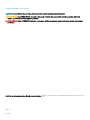 2
2
-
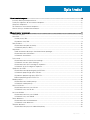 3
3
-
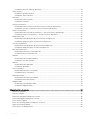 4
4
-
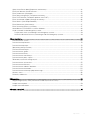 5
5
-
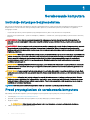 6
6
-
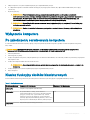 7
7
-
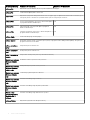 8
8
-
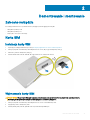 9
9
-
 10
10
-
 11
11
-
 12
12
-
 13
13
-
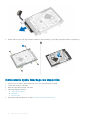 14
14
-
 15
15
-
 16
16
-
 17
17
-
 18
18
-
 19
19
-
 20
20
-
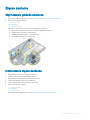 21
21
-
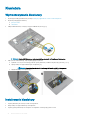 22
22
-
 23
23
-
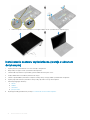 24
24
-
 25
25
-
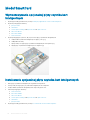 26
26
-
 27
27
-
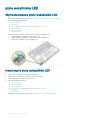 28
28
-
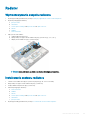 29
29
-
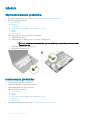 30
30
-
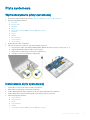 31
31
-
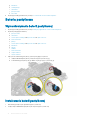 32
32
-
 33
33
-
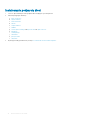 34
34
-
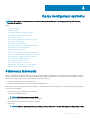 35
35
-
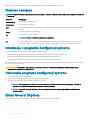 36
36
-
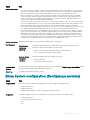 37
37
-
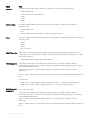 38
38
-
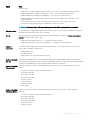 39
39
-
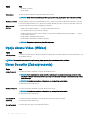 40
40
-
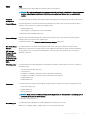 41
41
-
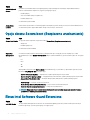 42
42
-
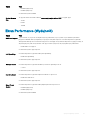 43
43
-
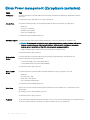 44
44
-
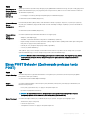 45
45
-
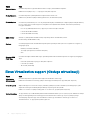 46
46
-
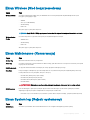 47
47
-
 48
48
-
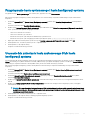 49
49
-
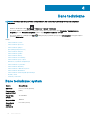 50
50
-
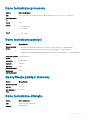 51
51
-
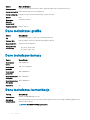 52
52
-
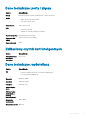 53
53
-
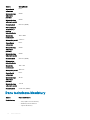 54
54
-
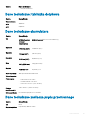 55
55
-
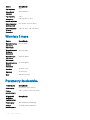 56
56
-
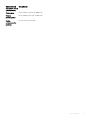 57
57
-
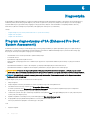 58
58
-
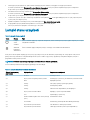 59
59
-
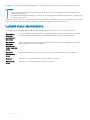 60
60
-
 61
61
Powiązane artykuły
-
Dell Latitude E5570 Instrukcja obsługi
-
Dell Precision 7510 Instrukcja obsługi
-
Dell Latitude 3350 Instrukcja obsługi
-
Dell Latitude E7470 Instrukcja obsługi
-
Dell Latitude 7280 Instrukcja obsługi
-
Dell Precision 7520 Instrukcja obsługi
-
Dell Latitude 7480 Instrukcja obsługi
-
Dell Latitude 5280/5288 Instrukcja obsługi
-
Dell Latitude 7280 Instrukcja obsługi
-
Dell Latitude 5495 Instrukcja obsługi